Atkopšanu sauc arī par atkopšanas režīmu android. Tas ir īpašs režīms, caur kuru android vienlaicīgi palaiž un atjauno sistēmu vai atjaunina to.
Atkopšana sākas, kad tiek nospiesta noteikta taustiņu kombinācija. Katrai ierīcei tas ir atšķirīgs. Piemēram, Samsung tas ir “Home” + “Power” + “Volume Up”, bet Nexus tas ir “Volume Down” + “Power”. Izmantojot internetu, varat uzzināt precīzu sava android savienojumu.
Atveseļošanās veidi un iespējas
Tātad, kā tas ir? programmatūra, to ir uzrakstījis kāds. Atkarībā no veidotāja atkopšana tiek sadalīta divos veidos:
1. Krājumu atjaunošana - izveidojis ierīces “vietējais” ražotājs.
2. - alternatīva versija, ko izveidojuši atsevišķi programmētāji. Tam ir vairāk funkciju nekā oficiālajai.
"Pamata" funkcijas šis režīms šādi:
1) restartējiet android;
2) instalēt atjauninājumus android;
3) mirgo tālrunis, tas ir, atiestata datus uz rūpnīcas iestatījumiem;
4) kopē un atjauno sistēmu;
5) izdzēsiet kešatmiņu no ierīces;
6) instalējiet arhīvu no atmiņas kartes;
7) iespējot USB-MS režīmu datu pārsūtīšanai uz SD.
Pielāgotajai atkopšanai papildus iepriekšminētajam ir arī daudz vairāk funkciju. Piemēram, jūs varat, bet selektīvi, saglabāt nepieciešamos failus.
Ir arī Foto Datu atkopšana - programma, par kuru mēs runāsim tālāk.
Navigācijas un pielāgotās atkopšanas izvēlnes
Izmantojot taustiņus, varat "pārvietoties" pa pielāgoto režīmu:
“VolDOWN” - uz leju, “VolUP” - uz augšu, “POWER” - atpakaļ, “CAMERA” - atlasiet vienumu.
Galvenās izvēlnes vienības ir uzskaitītas zemāk, lai jums būtu vieglāk saprast angļu valodu:
2) iekšējā nodalījuma formatēšana - datu dzēšana / rūpnīcas datu atiestatīšana;
3) programmaparatūras instalēšana no atmiņas kartes - instalējiet zip no sdcard;
4) dublēšana un atjaunošana - dublēšana un atjaunošana;
5) uzlabots atkopšanas režīms - Advanced Restore;
6) sadaļas “sāknēšana” formatēšana - sāknēšanas formāts;
7) sadaļas "sistēma" formatēšana - formāta sistēma;
8) sadaļas "datums" formatēšana - datu formatēšana;
9) sadaļas "kešatmiņa" formatēšana - kešatmiņas formatēšana;
10) atmiņas kartes formatēšana - formāta sdcard;
11) Linux nodalījuma formatēšana - formāts sd-ext;
12) izveidojiet savienojumu ar datoru zibatmiņas diska formā - pievienojiet USB atmiņu;

Instalējiet atkopšanu
Atjaunināšanas instalēšana jūsu android ir diezgan vienkārša. Izpildiet soli pa solim sniegtos norādījumus:
1. solis. Tirgū ir jāinstalē “Rom Manager 4.2” vai “Rom Manager 4.0”.
2. solis. Palaidiet programmu un piešķiriet saknes privilēģijas.
Noklikšķiniet uz Pulksteņa moduļa instalēšana atgūšana, kas ir pirmais postenis.
4. solis. Mēs gaidām ziņojumu par veiksmīgu instalācijas pabeigšanu.
Nedaudz par foto datu atkopšanu
Fotoattēlu datu atkopšana ir atkopšanas programma izdzēstos failus operētājsistēmā Android.
Fotoattēlu datu galvenās funkcijas un funkcijas ir šādas:
1) ērti lietojams un ērts interfeiss;
2) ātra uzstādīšana un neliels uzstādītāja daudzums;
3) filtru, lai meklētu vēlamo attālo failu;
4) spēja izvēlēties laika intervālus, kuru laikā android atmiņa tiks notīrīta;
5) galīgā nevēlamo failu noņemšana.
Fotoattēlu datu atkopšana ir īstā lieta tiem, kam patīk uzglabāt svarīgu informāciju savā tālrunī. Instalēt šī programma Jūs varat sekot saitei.
Noslēgumā
Atjaunošana tiek izmantota viedtālruņa problēmām: tas pārstāja ieslēgties, operētājsistēma “lidoja”, android sāka neizdoties. Izmantojot šo režīmu, ir ērti pārvaldīt ierīci un "apstrādāt" to.
Jums vajadzētu lejupielādēt un instalēt to pilnīgi bez maksas, lai jūs varētu būt ierīces īpašnieks, nevis otrādi.
Katrs planšetdators vai tālrunis, kura pamatā ir Android OS, ir aprīkots ar atkopšanas vidi Atkopšanas režīms. Tas attiecas uz mobilās OS sistēmas daļu un ļauj ierīcē veikt īpašas procedūras, kas nav pieejamas parastajā izvēlnē. Apskatīsim, kas ir kas Android dati Atkopšana, kā ievadīt šo režīmu un procedūra darbam ar to.
Galamērķa atkopšanas apgabala piešķiršana
Atkopšanas režīms Atkopšanas režīms ir neaizstājams rīks izstrādātājiem un inženieriem, kas nodarbojas ar Android OS programmēšanu vai noregulēšanu. Tomēr to bieži izmanto un parastie lietotāji mobilās ierīces.
Ņemot vērā atkopšanas režīmu, ir jāņem vērā tā galvenās iezīmes:
- Jūsu sīkrīka atiestatīšana uz rūpnīcas iestatījumiem ( Cieta atiestatīšana), kad to nevar izdarīt no standarta izvēlnes;
- Pielāgotas programmaparatūras uzstādīšana;
- Superlietotāja tiesību aktivizēšana;
- Sistēmas dublējuma izveidošana ar visiem lietotāja datiem un iestatījumiem;
- Android atjaunošana, izmantojot iepriekš uzstādītu dublējumu;
- Sistēmas nodalījumu piešķiršana ārējā micro sd atmiņas kartē;
- Ierīces pievienošana datoram darbam ar ADB atkļūdošanas tiltu utt.
Jāatzīmē, ka bez atkopšanas operētājsistēmā Android nevar iztikt, ja nav iespējams iekļūt OS grafiskajā izvēlnē, kā arī viedtālruņa vai planšetdatora pārvēršanas gadījumā par “ķieģeļu”.
Kā ievadīt atkopšanas vidi
Mobilās ierīces pārsūtīšanu uz atkopšanas režīmu var veikt vairākos veidos:
- Izmantojot mehānisko taustiņu kombināciju;
- Ar ADB atkļūdošanas tilta palīdzību;
- Izmantojot īpašu programmatūru, kas tiek instalēta tieši tālrunī.
Pirmajā gadījumā, lai pārietu uz atkopšanas režīmu, tiek izmantota noteikta barošanas, pogas Sākums (ja ir) un skaļuma regulēšanas šūpuļa kombinācija. Turklāt plkst dažādi ražotāji Šī kombinācija var atšķirties. Tātad gandrīz visos Nexus viedtālruņos reanimācijas zona ir ielādēta ar taustiņiem Power + Volume Down. Samsung faktiskais komplekts ir “Power” + “Home” + skaļuma regulēšanas svirslēdzis, kas piestiprināts vidū. Iepriekš minētās darbības tiek veiktas ar izslēgtu ierīci.
Ja nepieciešamo kombināciju nevarēja atlasīt, varat atvērt atkopšanu operētājsistēmai Android, izmantojot ADB atkļūdošanas tiltu vai tā automatizēto ADB Run versiju:
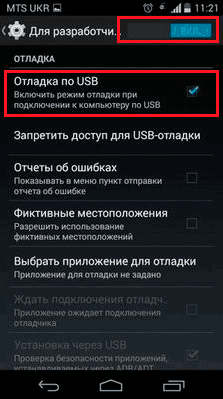
Atjaunošanas režīmu var arī ievadīt, izmantojot papildu programmatūru, kas instalēta tieši mobilajā ierīcē. Viens no šādiem lietojumiem ir Quick Boot. Pietiek, lai to instalētu no Spēlē tirgus un pēc palaišanas noklikšķiniet uz atbilstošās pogas. 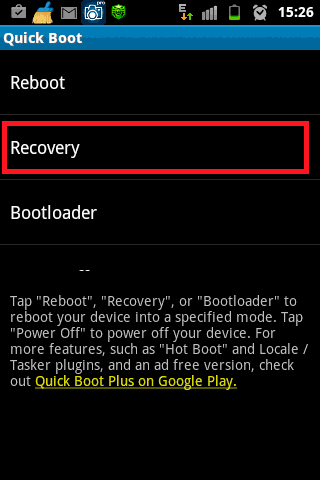
Kā strādāt atkopšanas režīmā Atkopšanas režīms
Atkopšanas apgabalā nav grafiskā interfeisa, pie kura visi viedtālruņu un planšetdatoru īpašnieki, kas darbojas operētājsistēmā Android OS, būtu pieraduši. Jā, un arī skārienvadība tur nedarbojas. Tāpēc nebūs nepareizi apsvērt, kā izmantot Android datu atkopšanas režīmu.
Standarta atkopšanas galvenais logs ir funkciju saraksts. Pāreja starp izvēlnes elementiem tiek veikta, izmantojot mehāniskos taustiņus Volume Up / Volume Down, un elementa izvēli veic ar barošanas pogu. 
Pēc krājuma atkopšanas režīmā jums būs pieejami šādi rīki:
- Atsāknējiet sistēmu tagad. Izmanto, lai atsāknētu mobilo ierīci un ievadītu Android GUI.
- Notīriet datus / atiestatīt rūpnīcu. Notīra iekšējā atmiņa ierīce no instalētās lietojumprogrammas, piezīmes, kontakti utt. Šajā gadījumā personīgie fotoattēli, video un dokumenti paliks neskarti. Šī funkcija ļauj atbrīvoties no dažādām kļūmēm. operētājsistēma.
- Noslaukiet kešatmiņas nodalījumu. No sistēmas kešatmiņas noņem visu informāciju. To piemēro plkst nepareiza darbība instalēto programmatūru, kā arī pirms sīkrīka mirgošanas.
- Dublēšana un atjaunošana. Izveido sistēmas dublējumu un atjauno tālruni, izmantojot iepriekš izveidotus punktus.
- Stiprinājumi un glabāšana. Ļauj notīrīt vienu no sistēmas nodalījumiem.
- Advanced Tiek atvērtas papildu atkopšanas opcijas (šī režīma restartēšana, dalvik kešatmiņas dzēšana utt.).
Darbam atkopšanas vidē jābūt ļoti uzmanīgam, jo \u200b\u200bvisas veiktās darbības ir neatgriezeniskas un var izraisīt ne tikai pastāvīga noņemšana visu informāciju par lietotājiem, kā arī Android pārvēršanu par “ķieģeļu”.
Pielāgotas atkopšanas izmantošana
Krājumu atjaunošanas režīmam ir vairākas ierobežotas iespējas, kas dažos gadījumos vienkārši nav pietiekami. Tātad, jūs nevarat ar to viedtālruni uzpūst no jauna vai no atmiņas kartes instalēt nepieciešamo lietojumprogrammu. Tāpēc pieredzējuši lietotāji aizvieto standarta atkopšana pēc pasūtījuma (CWM vai TWRP), kas ir apveltīts ar modernāku funkcionalitāti.
Piemēram, apsveriet ClockWorkMod (CWM) atkopšanas instalēšanu un turpmāko izmantošanu:
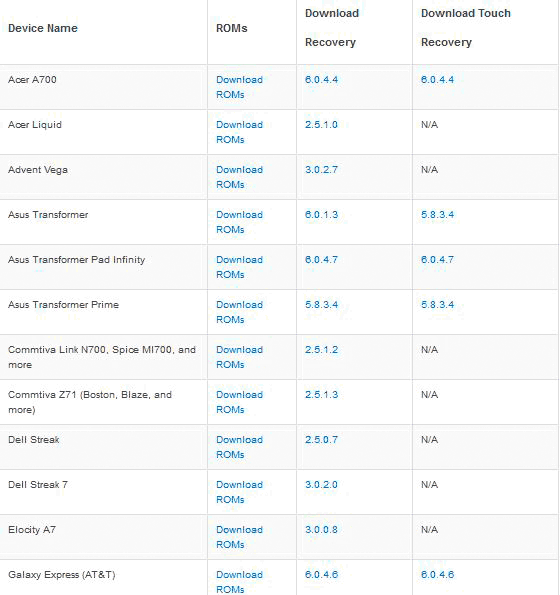
Sāksies android instalēšana CWM datu atkopšana. Šis process neaizņem daudz laika. Pēc tās pabeigšanas varat ievadīt pielāgoto atkopšanas vidi, izmantojot tās pašas atslēgas, kuras tika izmantotas krājuma atkopšanas lejupielādei. 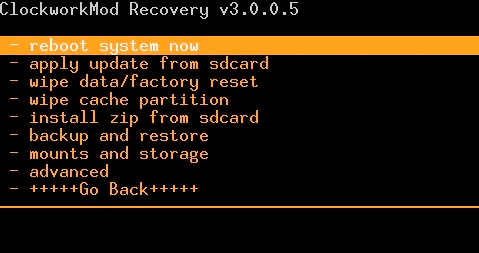
Papildus standarta instrumentu kopumam jauno reanimācijas zonu papildinās ar šādām funkcijām:
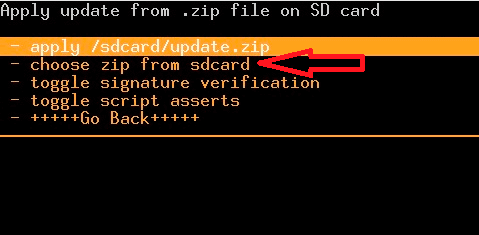
Izdomājuši, kā strādāt ar atkopšanas vidi, varat mirgot viedtālruņos vai planšetdatoros, atiestatīt iestatījumus, izveidot atkopšanas punktus un veikt citas īpašas darbības bez ārējas palīdzības.
Lietotāji mobilie tālruņi bieži jautā, kā iziet no atkopšanas režīma operētājsistēmā Android. Dažreiz gadās, ka tālrunī parādās atkopšanas ekrāns, un nav iespējas normāli palaist sistēmu.
Kad kāds ieslēdz vai atsāknē savu ierīci, tā automātiski nonāk android režīms Sistēmas atkopšana 3e. Pirms šīs problēmas novēršanas jums jānoskaidro, kas ir atkopšana un kāpēc šis režīms var sākties nepareizā laikā.
Kas ir atkopšanas režīms?
Kam ir paredzēts Android sistēmas atkopšanas ekrāns? Šī ierīces funkcija tiek izmantota, lai iespējotu vairākas ļoti noderīgas iespējas, un tas var būt efektīvs līdzeklis tālruņa iestatīšanai pieredzējuša lietotāja rokās.
Viena no visnoderīgākajām sistēmas atkopšanas ekrāna iespējām ir iespēja atiestatīt ierīces rūpnīcas iestatījumus, ja nav piekļuves operētājsistēmai. Tas var būt ārkārtīgi noderīgi, ja tālrunis neieslēdzas pareizi, nereaģē uz pieskārienu skārienekrānā vai neļauj piekļūt iestatījumiem. Fakts ir tāds, ka, ja kādu iemeslu dēļ lietotājs neievada savas ierīces iespējas, viņam tiks bloķēta iespēja atjaunot rūpnīcas iestatījumus.
Atkopšanas režīms palīdz atrisināt daudzas problēmas, kas saistītas ar Android sistēmas darbības traucējumiem. Ja vēlaties atiestatīt ierīces rūpnīcas iestatījumus, izmantojot šo funkciju, vispirms tā ir jāizslēdz un pēc tam jānospiež un turiet noteiktas pogas.
Atkarībā no tālruņa modeļa tie var būt skaļuma taustiņi, ieslēgšana un atpakaļ sākuma ekrāns utt. Tas izraisīs ierīces sāknēšanu sistēmas atkopšanas režīmā. Tad jūs varēsit izdzēst visus mobilās ierīces lietotāja datus, ja atlasīsit Wipe Data (vai Rūpnīcas atiestatīšana) un apstipriniet atiestatīšanu, izmantojot vienumu Dzēst visus lietotāja datus. Tā rezultātā visi faili tiks izdzēsti no tālruņa.
Vienkāršs veids, kā atrisināt problēmu.
 Ja ierīce nevar iziet no sistēmas atkopšanas režīma, visticamāk, tas ir saistīts ar vienas vai vairāku pogu, kas tiek izmantotas piekļuvei atkopšanai, sadalījumu. Piemēram, ja tālrunis izmanto skaļuma samazināšanas un ieslēgšanas taustiņus, var rasties situācija, kad skaļuma regulēšanas poga nav pareiza un ierīce “domā”, ka tā ir nospiesta. Tas noved pie tā, ka ieslēgšanas laikā tālrunis domā, ka lietotājs mēģina sākt atkopšanas režīmu. Pirmkārt, jums jāpārliecinās, vai ir ieslēgtas fiziskās pogas mobilā ierīce darbojas pareizi, un it īpaši ar skaļuma taustiņiem. Dažreiz gadās, ka vizuāli tie izskatās strādājoši, bet nedarbojas pareizi.
Ja ierīce nevar iziet no sistēmas atkopšanas režīma, visticamāk, tas ir saistīts ar vienas vai vairāku pogu, kas tiek izmantotas piekļuvei atkopšanai, sadalījumu. Piemēram, ja tālrunis izmanto skaļuma samazināšanas un ieslēgšanas taustiņus, var rasties situācija, kad skaļuma regulēšanas poga nav pareiza un ierīce “domā”, ka tā ir nospiesta. Tas noved pie tā, ka ieslēgšanas laikā tālrunis domā, ka lietotājs mēģina sākt atkopšanas režīmu. Pirmkārt, jums jāpārliecinās, vai ir ieslēgtas fiziskās pogas mobilā ierīce darbojas pareizi, un it īpaši ar skaļuma taustiņiem. Dažreiz gadās, ka vizuāli tie izskatās strādājoši, bet nedarbojas pareizi.
Pirms turpināt nākamo darbību, ļoti ieteicams izslēgt tālruni. Nav droši palikt atkopšanas režīmā un manipulēt ar pogām, jo \u200b\u200btas var izraisīt nejaušu ierīces informācijas izdzēšanu. Tālāk jums jācenšas vairākas reizes nospiest taustiņus. Ja izrādās, ka viņi ir iestrēguši, tad daži pieskārieni var palīdzēt viņiem atgriezties sākotnējā stāvoklī.
Pēc šādām manipulācijām ar pogām jums jācenšas ieslēgt tālruni un jāpārbauda, \u200b\u200bvai operētājsistēma sāknēt.
Ja ierīce ieslēdzas normāli, pēc iespējas ātrāk būs jāgatavo visas svarīgās informācijas rezerves kopijas. Ja izrādās, ka tālrunis ir nopietni nepareizi funkcionējis vai ir fiziski bojāts, tas var zaudēt visus svarīgos datus.
Pēc izveidošanas dublējumi Jūs varat izslēgt un atkal ieslēgt ierīci, lai pārbaudītu, vai to var sākt no jauna normālā režīmā. Ja tālrunis vairs nav iestrēdzis sistēmas atkopšanas ekrānā, problēma ir novērsta.
Citi veidi
 Ja iepriekšminētās darbības nepalīdzēja, atkopšanas spontānas lejupielādes iemesls var nebūt saistīts ar pogu nepareizu darbību. Kļūme var rasties, instalējot trešās puses programmaparatūru (ROM), mēģinot piekļūt tālruņa saknei vai instalējot pielāgotu atkopšanas moduli (piemēram, ClockworkMod vai CWM). Instalācija, iespējams, nebija veiksmīga, tāpēc ir vērts mēģināt vēlreiz. Šādas operācijas jāveic ļoti piesardzīgi, jo tās var radīt dažas nopietnas problēmas, piemēram, nepareizas darbību secības gadījumā.
Ja iepriekšminētās darbības nepalīdzēja, atkopšanas spontānas lejupielādes iemesls var nebūt saistīts ar pogu nepareizu darbību. Kļūme var rasties, instalējot trešās puses programmaparatūru (ROM), mēģinot piekļūt tālruņa saknei vai instalējot pielāgotu atkopšanas moduli (piemēram, ClockworkMod vai CWM). Instalācija, iespējams, nebija veiksmīga, tāpēc ir vērts mēģināt vēlreiz. Šādas operācijas jāveic ļoti piesardzīgi, jo tās var radīt dažas nopietnas problēmas, piemēram, nepareizas darbību secības gadījumā.
Instalējot trešo personu programmatūru, kas saistīta ar programmaparatūru, un saņemšanu papildu iestatījumi, jums vienmēr rūpīgi jāizpēta saistītā dokumentācija. Parasti to publicē tajos pašos tīmekļa resursos, kur lietotāji augšupielādē nepieciešamos failus.
Ja ar atkopšanas režīmu saistītā kļūme notika bez acīmredzamais iemeslsVisticamāk, tā ir aparatūras problēma, kas saistīta ar ierīces fiziskajām pogām. Lai novērstu nelielu varbūtību, ka tā ir neatkarīga no programmatūras, atkopšanas ekrānā jums vajadzētu apsvērt iespēju opciju Wipe Data / Factory Reset. Šī funkcija novērsīs visas kļūdas vai darbības traucējumus, noņems vīrusus un atjaunos tālruņa noklusējuma iestatījumus. Tā rezultātā visa lietotāja informācija ierīcē tiks neatgriezeniski zaudēta, jo šī opcija ir pieejama dublējums tas neizdodas sākt, bet dažos gadījumos šāda radikāla metode palīdz novērst darbības traucējumus.
Jums rūpīgi jāpārbauda telefona pieejamība fiziski bojājumi vai šķidruma iespiešanās. Bojājumi parasti ir redzami ar neapbruņotu aci. Kas attiecas uz mitruma iekļūšanu, daudzi tālruņi ir aprīkoti ar iebūvētiem LDI indikatoriem (šķidruma bojājuma indikatoriem), kas brīdina lietotājus par šķidruma iekļūšanu, kas var izraisīt bojājumus. Ja visi iepriekš minētie padomi neatrisināja problēmu, jums jāsazinās ar Android ierīces remonta speciālistu.
Vai vēlaties instalēt pielāgotu programmaparatūru operētājsistēmā Android vai, citiem vārdiem sakot, tādas operētājsistēmas trešās puses versiju kā CyanogenMod? Visticamāk, jums būs jāinstalē arī pielāgotā atkopšana.
Vispār Android ierīces Atkopšanas rīks jau ir iepriekš instalēts. Šo atkopšanas programmatūru var izmantot, lai atjaunotu ierīces rūpnīcas iestatījumus, atjauninātu operētājsistēmu vai veiktu citus uzdevumus.
Krājumu atjaunošana
Android ierīcēm jau ir pieejams Google atkopšanas rīks, ko bieži sauc par “krājumu atjaunošanu”. Atkopšanas sistēmu var ielādēt, nospiežot noteiktus viedtālruņa vai planšetdatora taustiņus vai izmantojot komandu adb, ar kuru ierīce tiek sāknēta atkopšanas režīmā.
Atkopšanas izvēlne nodrošina funkcijas, kas palīdzēs atjaunot ierīci, piemēram, no šejienes jūs varat atjaunot rūpnīcas iestatījumus. Atkopšanas režīmu var izmantot arī OTA failu atjaunināšanai. Ja vēlaties instalēt jauna programmaparatūra ierīcē vai atjaunot rūpnīcas programmaparatūra, vispirms jums būs jāieiet atkopšanas režīmā.
Ar krājumu atjaunošanu sistēma ir ierobežota. To var izmantot, piemēram, tikai OTA failu un programmaparatūras atjaunināšanai no ražotāja.
Pielāgota atkopšana. Pamati
Pielāgota atkopšana ir trešās puses atkopšanas vide. Tas ir līdzīgs pielāgotas programmaparatūras instalēšanai, piemēram, CyanogenMod, bet tā vietā, lai aizstātu operētājsistēmu, tiek aizstāta atkopšanas vide.
Pielāgota atkopšanas vide darīs tāpat kā krājumi. Tomēr viņai būs arī papildu funkcijas. Pielāgota atkopšana bieži var izveidot un atjaunot ierīces dublējumus. Pielāgota atkopšana ļauj instalēt pielāgotu programmaparatūru. ClockworkMod pat nodrošina ROM Manager lietojumprogrammu, kas ļauj piekļūt daudzām funkcijām no darbojas sistēma Android - šai lietojumprogrammai nepieciešama pielāgota atkopšana.
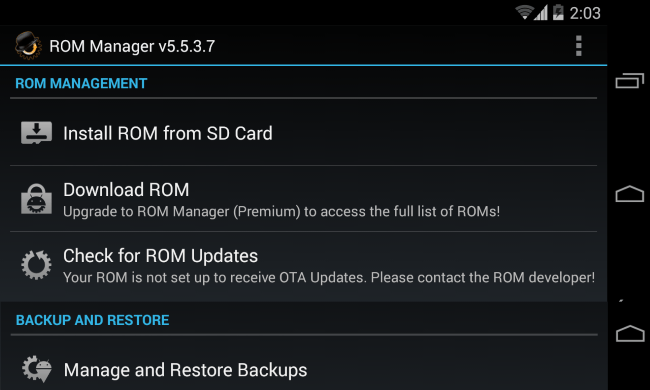
Populāra pielāgota atkopšana
ClockworkMod atkopšana (CWM) var izveidot un atjaunot NANDroid dublējumus - kopijas failu sistēma ierīces ieslēgts android balstīta. ClockworkMod nodrošina ROM pārvaldnieku ar failu pārlūku, kas ļauj skatīt un instalēt pielāgotu programmaparatūru, izmantojot ClockworkMod Recovery, kā arī pārvaldīt un atjaunot dublējumus. Tam ir arī citas papildu funkcijas, kas būs noderīgas, instalējot un strādājot ar pielāgotajiem ROM.

Team Win Recovery Project (TWRP) ir atkopšanas vide, kas darbojas no klikšķiem. Atšķirībā no citām atkopšanas vidēm, ieskaitot krājumus, kur navigācijai tiek izmantoti skaļuma taustiņi un atlasīšanai tiek izmantots barošanas taustiņš, šeit tiek izmantota saskarne, kuru var izmantot, pieskaroties ekrānam. TWRP pat atbalsta motīvus. Tāpat kā CWM, arī TWRP nodrošina iespēju instalēt pielāgotu programmaparatūru un izveidot un atjaunot sistēmas dublējumus, kas nav krājumu atjaunošanā.
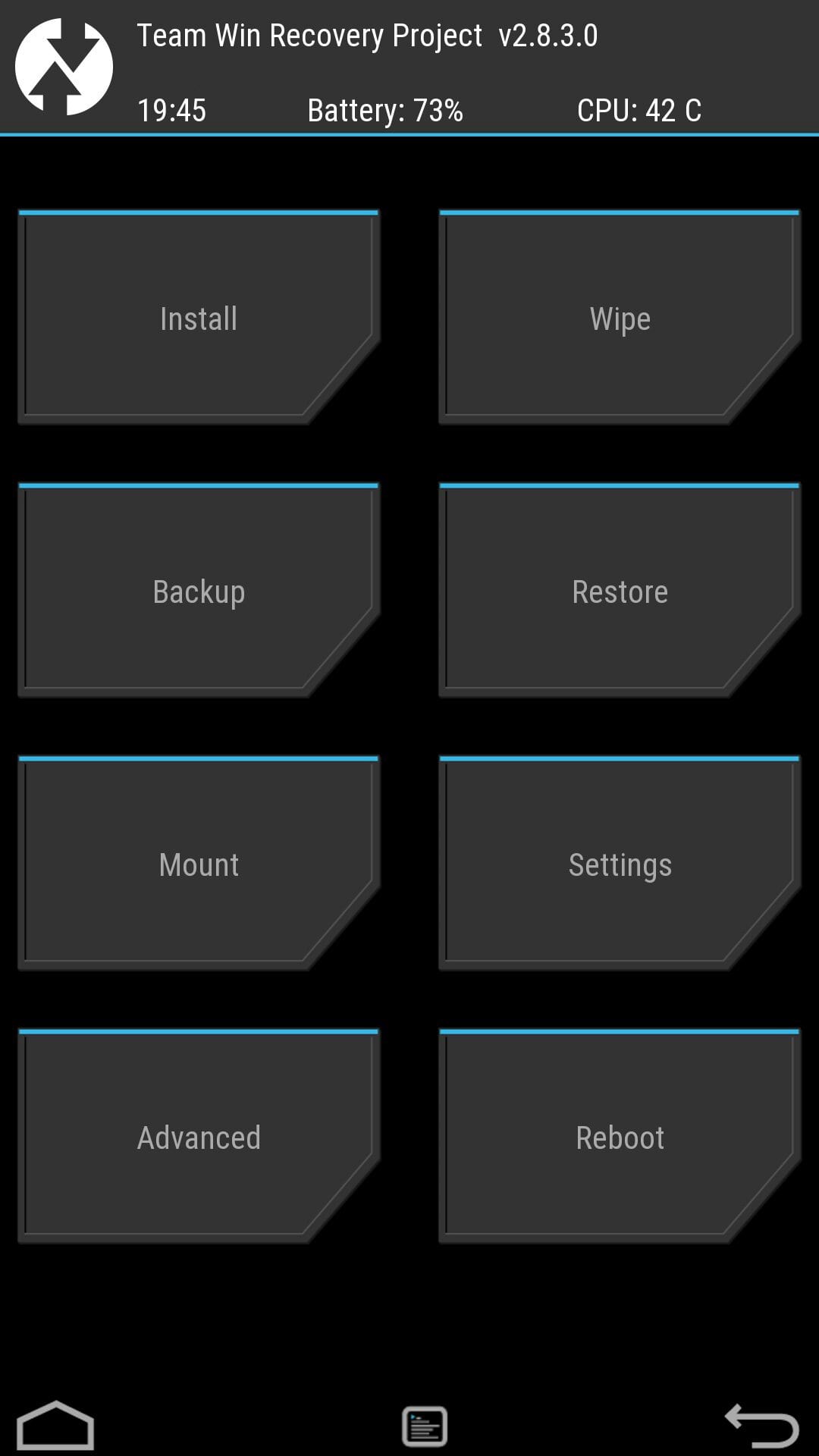
CWM un TWRP ir divas vispopulārākās pielāgotās atkopšanas iespējas, taču citi pielāgoti atkopšanas rīki var būt pieejami tikai dažām ierīcēm.
Kad un kāpēc jums jāinstalē pielāgotā atkopšana
Pielāgota atkopšanas vide ir noderīga, ja instalējat pielāgotu programmaparatūru, piemēram tie sniedz iespēju izgatavot datu rezerves kopiju, kā arī to atjaunošanu, kas, protams, jums būs noderīga. Lai instalētu pielāgoto atkopšanu, jums ierīcē būs jāatslēdz bootloader.
Lai gan šī funkcija ir paslēpta, un tai ir jāizmanto adb komandas. Lai izveidotu vai atjaunotu pilnu dublējumu, jums nav jāatslēdz bootloader, jāinstalē pielāgota programmaparatūra vai pat jāiegūst saknes privilēģijas.
Instalējiet pielāgoto atkopšanu, ja vēlaties instalēt pielāgotu programmaparatūru vai iegūt jaudīgu dublēšanas rīku. Pirms pielāgotas programmaparatūras instalēšanas šo darbību bieži uzskata par sagatavošanās posmu, taču tas ne vienmēr ir nepieciešams. Piemēram, CyanogenMod instalētājs instalēs arī ClockworkMod Recovery (CWM).
Parasti pielāgota atkopšana ir nepieciešama tikai tad, ja plānojat instalēt pielāgotu ROM. Lielākā daļa Android lietotāju pat nepamanīs atšķirību starp pielāgoto un pielāgoto atkopšanu.
Visas ierīces ar Android sistēma ir atkopšanas režīms, t.i., atkopšanas režīms. Šajā režīmā varat atjaunot noklusējuma iestatījumus, instalēt jebkuru atjauninājumu. Bet pastāv problēma, par kuru zina tikai pieredzējušāki lietotāji - pēc noklusējuma instalētā atkopšana neko daudz nedos. Nu, dažiem tas bija nepanesams, un parādījās alternatīva atkopšana, kas ir kļuvusi par sava veida standartu - CyanogenMod Recovery (CWM). Ir pagājis daudz laika, un tagad atkopšana no CyanogenMod ir kļuvusi par versiju 6.0, un tai ir 2 versijas - pieskāriena versija un vienkāršā. Vienkāršā atkopšanā vadība ir pieejama tikai, izmantojot cietās pogas, un otrajā operācijas var veikt, pieskaroties ekrānam. Patiešām, šodien viedtālruņiem ir skārienekrāni, tad kāpēc neizmantot šo iespēju? Funkcionalitātes ziņā tiem nav atšķirību.
Kāpēc mēs varam nākt klajā ar trešo personu atkopšanu? Pirmkārt - lai instalētu pielāgotu programmaparatūru, protams. Ja vēlaties apsvērt paplašināto funkcionalitāti kopumā, jums ir iespēja ierīci “atgriezt” rūpnīcas iestatījumos, notīrīt (notīrīt, notīrīt) kešatmiņu un dalvik kešatmiņu, atjaunot sistēmu, atjaunot sistēmu, es varu atjaunot un vēl daudz vairāk.
Tomēr ne CWM. Ir arī vēl viena populāra un diezgan izplatīta atkopšana, kas, manuprāt, ir daudz ērtāka un pārdomāta - Team Win Recovery Project (TWRP). Tas pilnībā balstās uz pirksta vadību, man ir optimizēts elementu izmērs, kas turklāt ir loģiski strukturēts. Veidojot dublējumus, jūs varat izvēlēties, ko saglabāt (kuras sadaļas). Ir arī tastatūra (ārēja, analoga ICS / JB) un termināļa emulators, kas ļauj veikt dažādas darbības, bez ierīces restartēšanas. Pēc tam, kad mirgojis tas pats TWRP, jums noteikti būs jāiztīra kešatmiņa un dalvik kešatmiņa (kaut kas CWM ir jādara pašam). Vienkāršākais veids, kā iegūt TWRP, ir programma Goo manager.
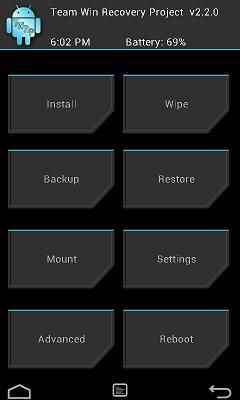
Šķiet, kāpēc tad runāt par CWM? Pēdējā sestajā tā atkārtojumā tika mainīts dublējumu veidošanas algoritms - tagad milzīga 400 MB-1 GB faila vietā tiek saglabāti tikai 25 MB attēla, bet tas nemainās. Turklāt viss process ir daudz ātrāks (aptuveni 40–45 sekundes), kas ievērojami uzlabo dzīvi, ņemot vērā, cik svarīgi ir šo darbību veikt pirms mirgošanas.
Kā ierīcē instalēt Clockworkmod? Atkarībā no ierīcēm ceļi atšķiras - kur to iegūt, izmantojot specializētās utilītas (ROM pārvaldnieks Vista Google Play Saglabājiet vai atdaliet programmas, piemēram, Galaxy Nexus / Galaxy S3 Toolkit), izmantojot komandrindu vai mainot kodolu. Apsveriet to pašu instalēšanas procesu, izmantojot Galaxy Nexus Toolkit 7.7.
Mēs izvēlamies jūsu tālruņa un programmaparatūras versiju, izslēdzam viedtālruni un, turot gan skaļuma, gan barošanas pogas, pārslēdzamies uz Fastboot režīmu, pēc kura mēs izveidojam savienojumu ar datoru. Galaxy Nexus rīkkopa nospiediet 6: Flash atkopšana.
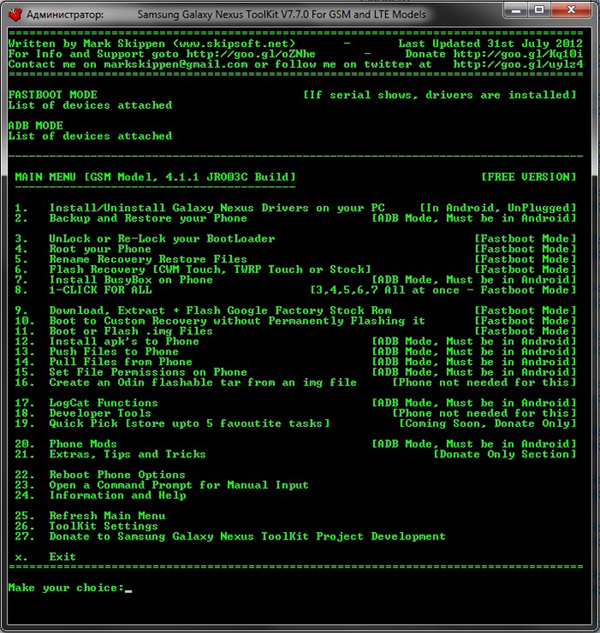
Jums tiek lūgts izvēlēties TWRP vai CWM. Mēs izvēlamies vienumu 1. Apsveicam ar veiksmīgu instalēšanu!

Lejupielādējiet CWM vairākos veidos. Pirmais veids ir tieši no OS (izmantojot iepriekš pieminēto ROM Manager programmu), otrais veids ir, izvēloties vienumu Atkopšana Fastboot režīmā (Galaxy ģimenes tālruņos nospiediet + taustiņu, lai to izdarītu). Ja jūs esat visu izdarījis pareizi, tad priekšā parādīsies dažas angliskās teksta rindas. Ko tie nozīmē? Aprakstu nosaukumi ar tiem, kas atrodas TWRP, tāpēc migrācijas problēmai nevajadzētu būt.
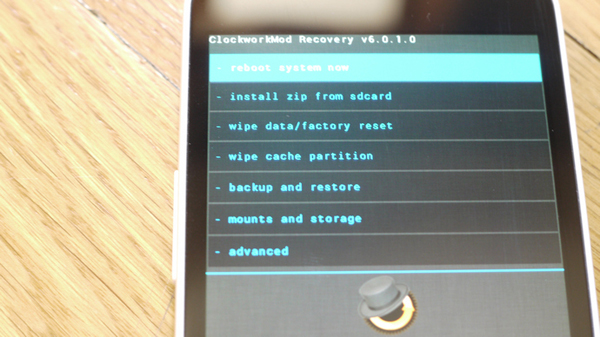
Pārcelsimies uz CWP punktiem:
- Atsāknējiet sistēmu tagad - atkārtoti ielādējiet tālruni Android
- Instalēt zip no sdcard - instalējiet zip arhīvu no atmiņas kartes / ierīces atmiņas (tālruņos, kur abiem atmiņas avotiem ir atbilstošs apakšelements)
- Noslaucīt datu / rūpnīcas reset - gleznot laka sistemnyh datus un vosstanovlenie Telefona lai zavodskim nastroykam (vai zhe uz "chistomu" vidējo kastomnoy proshivki, jūsu multimediynye faili ostanutsya netronutymi) neobhodimo vypolnyat pered ustanovkoy kastomnoy proshivki, silnoy otlichayuscheysya No nyne ustanovlennoy (Visi vienmēr reset ukazano in ROM apraksts)
- Notīrīt kešatmiņas nodalījumu - lai notīrītu kešatmiņas nodalījumu, tas ir jāveic arī pirms citas programmaparatūras instalēšanas
- Dublēšana un atjaunošana - atjaunošanas punktu izveidošana un tūlītēja atjaunošana no tiem
- Stiprinājumi un krātuve - ļauj iespējot / atspējot šo vai citu atmiņas nodalījumu, kā likums, jums tas nav nepieciešams, jo viss notiek automātiski. Ir iespējams arī formatēt kādu no šīm sadaļām (parasti tas jums nav nepieciešams, ja vienkārši neplānojat atgriezt tālruni sākotnējā stāvoklī)
- Papildu - papildu iestatījumu izvēlne, kurā varat atkārtoti ielādēt CWM, iztīrīt dalvik kešatmiņu (vēl viena ir nepieciešama, lai veiktu darbību, instalējot atmiņu / programmaparatūru / programmaparatūru). Citas darbības neeksistē.
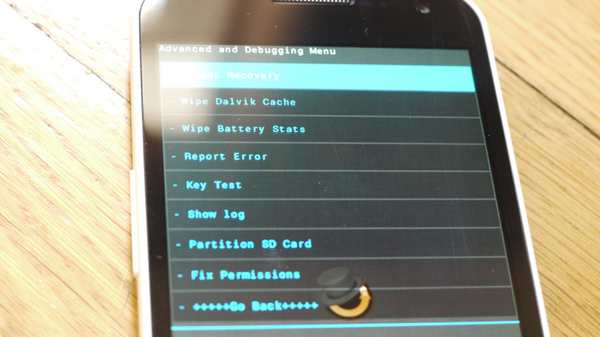
Trešās puses atkopšana - tas ir ne tikai pirmais solis, lai mainītu programmaparatūru vai pārveidotu esošo, bet tas ir arī ērts veids, kā to visu laiku izmantot, kaut arī, starp citu, diemžēl. Šajā rakstā mēs aplūkojam divus slavenākos un populārākos atkopumus, tomēr vienai vai otrai ierīcei ir arī citas iespējas, tomēr tās nav “daudznacionālas”.




